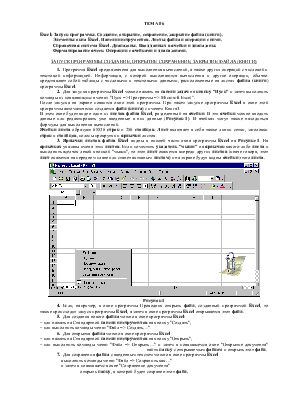
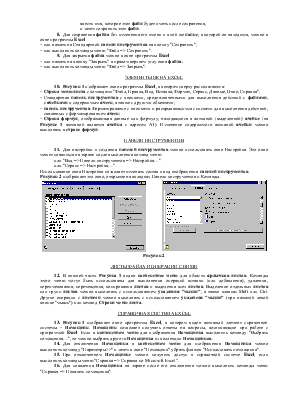
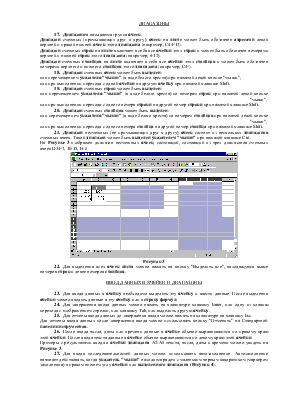
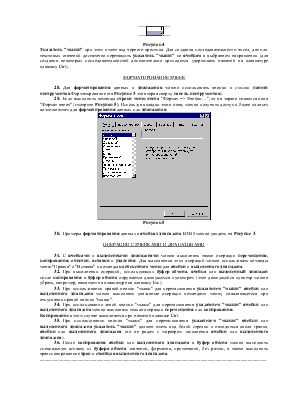
ТЕМА 06
Excel: Запуск программы. Создание, открытие, сохранение, закрытие файла (книги).
Элементы окна Excel. Панели инструментов. Листы файла и операции с ними.
Справочная система Excel. Диапазоны. Ввод данных в ячейки и диапазоны.
Форматирование ячеек. Операции с ячейками и диапазонами.
1. Программа Excel предназначена для выполнения вычислений, а также других операций с числовой и текстовой информацией. Информация, с которой выполняются вычисления и другие операции, обычно представляет собой таблицы с числовыми и текстовыми данными, расположенные на листах файла (книги) программы Excel.
2. Для запуска программы Excel можно нажать на панели задач на кнопку "Пуск" и затем выполнить команды из появляющихся меню: "Пуск => Программы => Microsoft Excel".
После запуска на экране появится окно этой программы. При таком запуске программы Excel в окне этой программы автоматически создается файл (книга) с именем Книга1.
В этом окне будет виден один из листов файла Excel, разделенный на ячейки. В эти ячейки можно вводить данные или редактировать уже введенные в них данные (Рисунок 1). В ячейках могут также находиться формулы для выполнения вычислений.
Ячейки листа образуют 65536 строк и 256 столбцов. Лист включает в себя также линии сетки, заголовки строк и столбцов, полосы прокрутки и ярлычки листов.
3. Ярлычки листов файла Excel видны в нижней части окна программы Excel на Рисунке 1. На ярлычках указаны имена этих листов. Если поместить указатель "мыши" на ярлычок какого-либо листа и выполнить щелчок левой кнопкой "мыши", то этот лист окажется впереди других листов (иначе говоря, этот лист окажется на переднем плане или станет активным листом) и на экране будут видны ячейки этого листа.
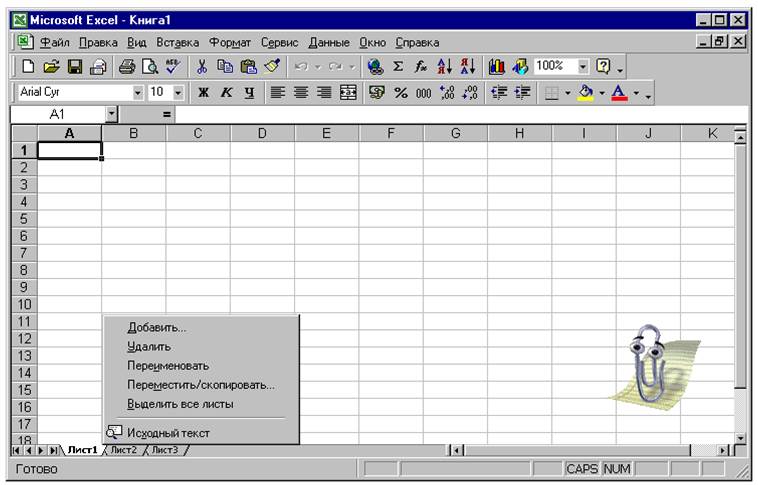
Рисунок 1
4. Если, например, в окне программы Проводник открыть файл, созданный программой Excel, то также происходит запуск программы Excel, а затем в окне программы Excel открывается этот файл.
5. Для создания нового файла можно в окне программы Excel:
– или нажать на Стандартной панели инструментов на кнопку "Создать";
– или выполнить команды меню "Файл => Создать…".
6. Для открытия файла можно в окне программы Excel
– или нажать на Стандартной панели инструментов на кнопку "Открыть";
– или выполнить команды меню "Файл => Открыть…" и затем в появившемся окне "Открытие документа" найти папку с открываемым файлом и открыть этот файл.
7. Для сохранения файла с введенным текстом можно в окне программы Excel выполнить команды меню "Файл => Сохранить как…"
и затем в появившемся окне "Сохранение документа"
открыть папку, в которой будет сохранен этот файл, ввести имя, которое этот файл будет иметь после сохранения, и затем сохранить этот файл.
8. Для сохранения файла без изменения его имени и в той же папке, в которой он находится, можно в окне программы Excel
– или нажать на Стандартной панели инструментов на кнопку "Сохранить";
– или выполнить команды меню "Файл => Сохранить".
9. Для закрытия файла можно в окне программы Excel
– или нажать на кнопку "Закрыть" в правом верхнем углу окна файла;
– или выполнить команды меню "Файл => Закрыть".
10. Рисунок 1 изображает окно программы Excel, в котором сверху располагаются:
– Строка меню листа с командами "Файл, Правка, Вид, Вставка, Формат, Сервис, Данные, Окно, Справка";
– Стандартная панель инструментов с кнопками, предназначенными для выполнения действий с файлами, с ячейками и содержимым ячеек, а также с другими объектами;
– панель инструментов Форматирование с кнопками и раскрывающимся списками для выполнения действий, связанных с форматированием ячеек;
Уважаемый посетитель!
Чтобы распечатать файл, скачайте его (в формате Word).
Ссылка на скачивание - внизу страницы.